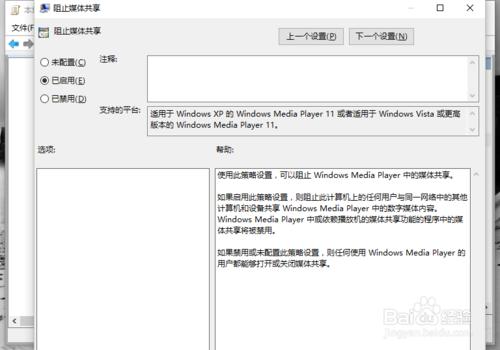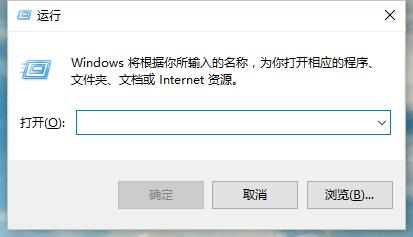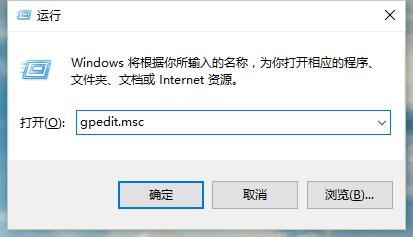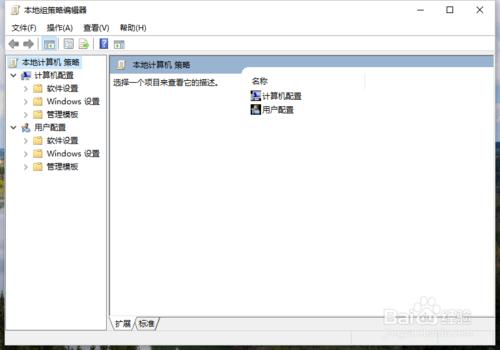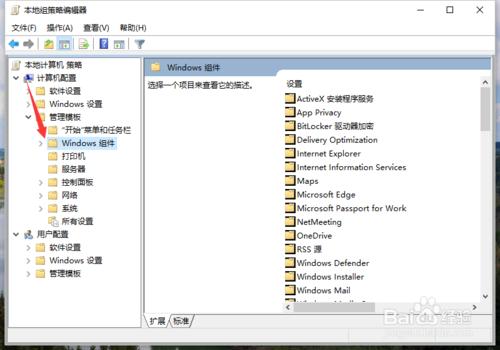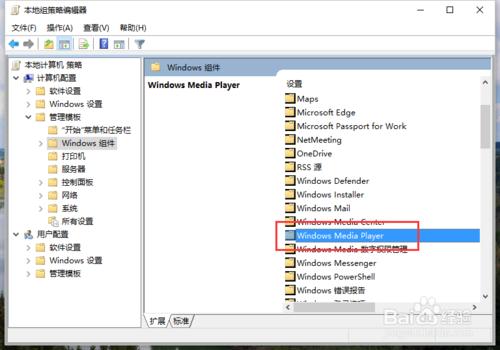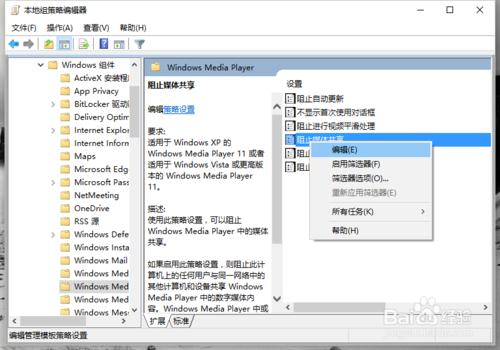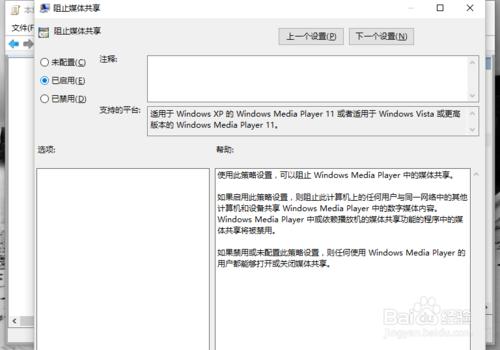Windows10系統下的阻止媒體共享功能,可防止windows media player中的媒體共享,其就是防止此計算機上的任何使用者與統一網路中的其他計算機和裝置共享windows media player中的數字媒體內容。一起來了解下Win10系統中開啟“防止媒體共享”功能的方法!
工具/原料
電腦
Windows10
方法/步驟
一、Windows10系統中,按住鍵盤的“Win+R”快捷組合鍵,開啟“執行”命令對話方塊。如圖所示;
二、在開啟的“執行”命令對話方塊中,輸入“gpedit.msc”命令,而後點選“確定”按鈕。如圖所示;
三、點選“確定”按鈕後,這個時候會彈出“本地組策略編輯器”對話方塊。如圖所示;
四、在“本地組策略編輯器”視窗的左側小窗格中,依次展開“計算機配置-->管理模版-->Windows元件”命令選項。如圖所示;
五、在“Windows元件”選項右側窗格中,找到“Windows Media Player”選項選中並在此項上雙擊滑鼠左鍵將其開啟。如圖所示;
六、進入“Windows Media Player”選中其右側窗格中的“阻止媒體共享”,點選滑鼠右鍵在彈出的選單選項中點選“編輯”選項命令。如圖所示;
七、在開啟的“阻止媒體共享”對話窗框中,將其設定更改選擇為“已啟用”選項,然後在依次點選“應用-->確定”按鈕退出即可。如圖所示;